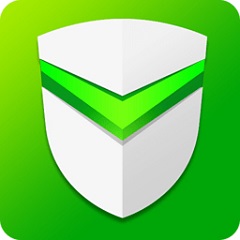U盘防病毒软件(Antirun)最新版是款专门为U盘打造的组织防范病毒工具。U盘防病毒软件(Antirun)官方版如果同时插入多个移动设备,它则会使用标签页的方式来进行管理。通常运行在托盘中,发生问题则会通知你。U盘防病毒软件(Antirun)易于复制,如果想要把文件复制到u盘中,你可以直接把文件拖放到这个软件的界面上就可以。
-
2.1.1 绿色版查看
-
11.07.1150 官方版查看
-
正式版查看
-
3.21 官方版查看
-
2.4 绿色版查看
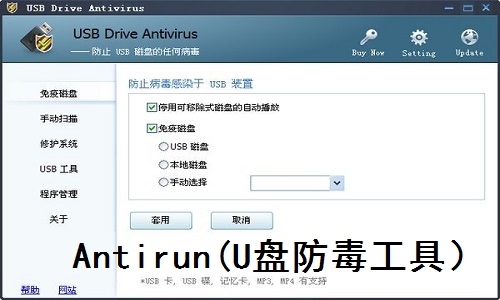
U盘防病毒软件(Antirun)软件功能
1. 自动扫描。
2. 病毒清除。这个软件会自动识别,检测到病毒可以在界面上一键删除它。
3. 系统保护。当安装时,Antirun会自动调节系统,使其达到安全标准。
4. 标签页。多个U盘会使用标签页方式进行管理。这样控制更加的容易。
5. 界面上提供移除设备的按钮。
6. 在界面底部会显示U盘容量的信息。
7. 易于复制,使用Antirun,如果想要把文件复制到U盘中,你可以直接把文件拖放到这个软件的界面上就可以,十分的酷。
8. 系统资源消耗少,不会和杀毒软件有冲突。
U盘防病毒软件(Antirun)软件特色
100%防护电脑病毒透过随身碟感染。
自动检测和清除的USB病毒感染系统。
易于使用的解决方案。
最快且最小的防毒软件。
U盘防病毒软件(Antirun)使用方法
一、手动免疫
1、点击桌面右下角的开始菜单,点击运行,出现运行窗口,输入命令gpedit.msc
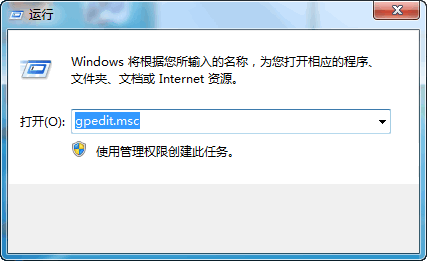
2、依次点击,计算机配置-管理模板-所有设置,然后在右边找到 关闭自动播放选项,双击它。
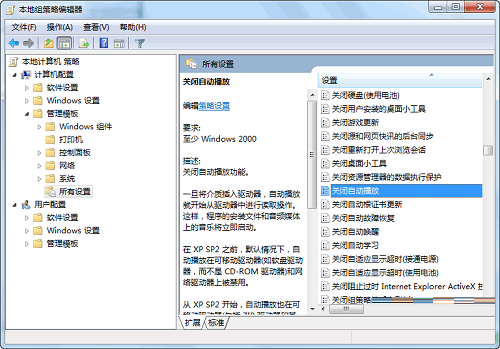
3、双击后会出现一个关闭自动播放的窗口,我们点击已启用,在下方的关闭自动播放选项里点击关闭自动播放:所有驱动器然后点确定。
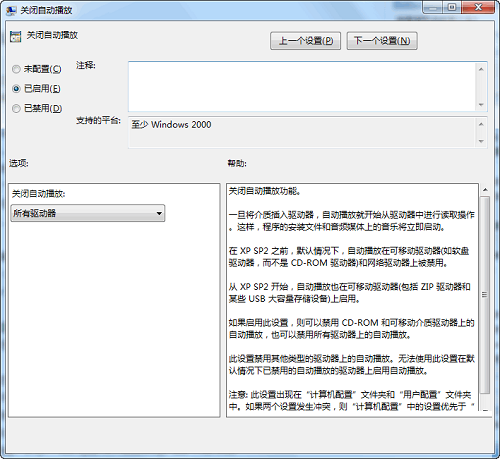
4、上面的做完后,下面再点击开始按钮,点击运行,运行窗口中输入你的U盘盘符,比如i:,这里的“i ”是你要实现免疫的磁盘盘符,按你的U盘盘符填写,也可能是G盘,H盘,就输入对应的字母;
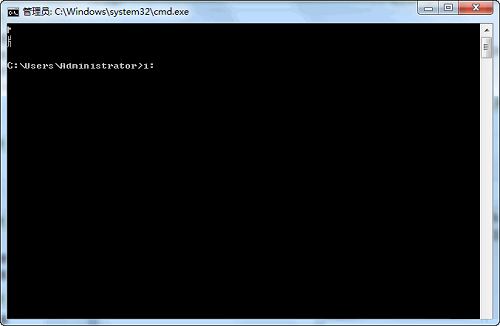
5、然后再输入“md autorun.inf ”,回车,再输入“cd autorun.inf ”,回车,再输入“md aa.. ”这里的“”不能省略的!
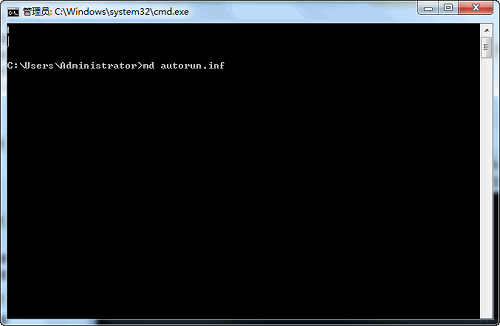
到此手动免疫就做完了,然后你会发现你的U盘里多了一个autorun.inf的文件夹,里面还有一个aa.文件夹,打不开也不能删除,这是正常的,也是免疫的关键。
二、自动免疫:
如果你嫌手动免疫太麻烦了,可以选择自动免疫,这就需要借助一款非常好的U盘杀毒专用软件USBKiller了,下载它,然后插好U盘,打开此软件,点击免疫U盘病毒选项,如下图。
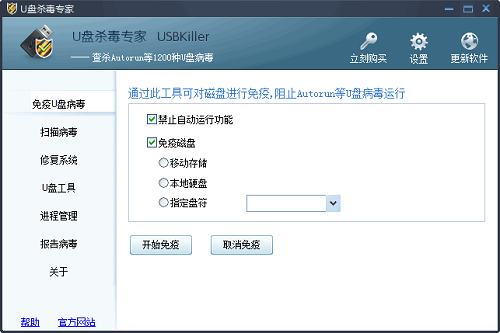
可以看到已经勾选了禁止自动运行功能跟上面手动一样的操作,然后我们勾选免疫的磁盘,选择移动存储或者手动指定盘符选择你的U盘盘符,比如H盘就选h,选好以后,点击开始免疫就能自动免疫病毒了,是不是很方便,比手动的快捷多了。
小编推荐:U盘防病毒软件(Antirun)易于复制,如果想要把文件复制到u盘中,你可以直接把文件拖放到这个软件的界面上就可以。本站还有类似软件U盘万能驱动、U盘DOS启动盘制作工具,欢迎点击下载体验!




 Flash中心
Flash中心
 鲁大师
鲁大师
 抖音电脑版
抖音电脑版
 QQ浏览器
QQ浏览器
 百度一下
百度一下
 photoshop cs6
photoshop cs6
 驱动精灵
驱动精灵
 360浏览器
360浏览器












































 金舟多聊
金舟多聊
 Google Chrome
Google Chrome
 风喵加速器
风喵加速器
 铃声多多
铃声多多
 网易UU网游加速器
网易UU网游加速器
 雷神加速器
雷神加速器
 爱奇艺影音
爱奇艺影音
 360免费wifi
360免费wifi
 360安全浏览器
360安全浏览器
 百度云盘
百度云盘
 Xmanager
Xmanager
 2345加速浏览器
2345加速浏览器
 极速浏览器
极速浏览器
 FinePrint(虚拟打印机)
FinePrint(虚拟打印机)
 360浏览器
360浏览器
 XShell2021
XShell2021
 360安全卫士国际版
360安全卫士国际版
 迅雷精简版
迅雷精简版